Hirtelen elhallgatott az iPad hangja, és leállt egy alkalmazás használata vagy videó nézése közben? Vagy az iPaded teljesen leállt a zene vagy más hang lejátszásáról a legutóbbi frissítés után? Kíváncsi vagy, miért hallgat el az iPaded? Ha igen, nem vagy egyedül!
Sok felhasználó panaszkodik, hogy az iPad hangja nem működik, vagy más hangproblémák vannak az iPad készülékkel.
Az eszköz nem ad hangot, amikor zenét próbál lejátszani, alkalmazást használni, játékot játszani, Netflixet vagy más videoalkalmazást nézni, illetve FaceTime-ot és más videohívási alkalmazásokat használni.
Tartalom
- A hangtalanság az iPaden típustól függetlenül történik
-
Gyors tippek
- kapcsolódó cikkek
- Ellenőrizze a hallás kisegítő lehetőségeinek beállításait
- Fejhallgató módban ragadt?
-
Ellenőrizze az iPad némító kapcsolóját
- A hang némításának feloldása iPaden a Beállítások alkalmazáson keresztül
- Mi történik, ha lezárom az iPad képernyőjének forgását?
- Nincsenek oldalkapcsoló beállítások az iPaden?
-
Nyissa meg a Vezérlőközpontot, és állítsa be a hangerőt
- Nem találja a Vezérlőközpontot?
- A Ne zavarjanak funkció be van kapcsolva?
-
Az iPad hangja nem működik fejhallgató nélkül?
- Vizsgálja meg hangszóróit
- Az iPad hangja nem működik fejhallgatóval?
- Kapcsolja ki a Bluetooth-t
-
Az iPad hangja nem működik: Indítsa újra az iPadet
- Ha kétségei vannak, indítsa újra!
- Állítsa vissza az iPad gyári beállításait
-
Olvasói tippek
- Kapcsolódó hozzászólások:
A hangtalanság az iPaden típustól függetlenül történik
Azt tapasztaltuk azonban, hogy ez megtörténhet közvetlenül az iOS frissítése után, vagy ha régebbi iPadje van. Akárhogy is, ez egy nagyon bosszantó probléma.
Gyors tippek 
Kövesse ezeket a gyors tippeket, hogy hangot kapjon vissza iPadjén!
- Mono Audio be- és kikapcsolása
- Csatlakoztassa és húzza ki a fejhallgatót a fejhallgató-csatlakozóval rendelkező eszközökhöz
- Kapcsolja be az iPad oldalkapcsolóját (ha van)
- Módosítsa az iPad oldalkapcsoló beállítását úgy, hogy a némítás helyett zárolja a tájolást
- Nyissa meg a Vezérlőközpontot, és onnan állítsa be a Némítást vagy a Hangerőt
- Kapcsolja ki és be a Bluetooth funkciót
- Ellenőrizze, hogy a Ne zavarjanak funkció ki van kapcsolva
- Indítsa újra vagy kényszerítse az iPad újraindítását
kapcsolódó cikkek
- Az iPhone és iPad hangszórójának és mikrofonjának tisztítása
- A csengő vagy a hangerő ikon folyamatosan megjelenik az iPhone-on? Javítási útmutató
- Miért nem forog az iPadem? Hogyan lehet feloldani az iPad képernyőjét, hogy álló vagy fekvő helyzetbe forogjon?
- Hogyan kezeljük a bosszantó iOS-funkciókat – a véletlen kiváltó okoktól a kis szövegekig
- Nincs hang az iOS frissítése után iPhone, iPad vagy iPod Touch készüléken
- Hívás hangproblémák iPhone XS/XR/X vagy iPhone 8 telefonnal, Javítási útmutató
- Nincsenek szöveges vagy üzenetes értesítések vagy hangok az iPhone-on? Javítások
- Fejhallgató módban elakadt iPhone vagy iPad javítása, vagy a hangszóró nem működik
Ellenőrizze a hallás kisegítő lehetőségeinek beállításait
- Menj Beállítások > Általános > Kisegítő lehetőségek
- Görgessen le a Hallás részhez
- Váltás Mono Audio a Hallás be- és kikapcsolása alatt
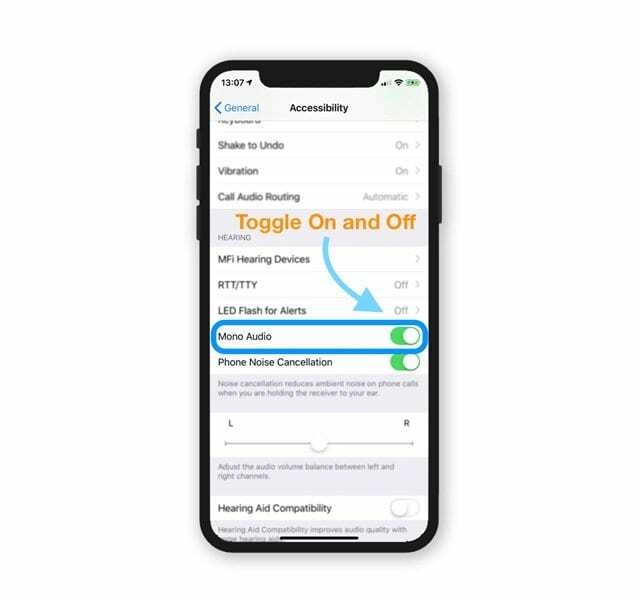
A Mono Audio bármilyen sztereó hangot egyetlen sávban egyesít, így az összes hang mindig bármilyen hangszóróval kombinálva szólal meg, beleértve az AirPodokat, az EarPodokat, a Bluetooth fejhallgatókat, a fejhallgatókat és bármilyen típusú hangszórót.
Fejhallgató módban ragadt?
Eszközeink néha elakadnak azt gondolva, hogy a fejhallgató be van dugva, miközben nincs. Ezt hívjuk fülhallgató módban ragadt. 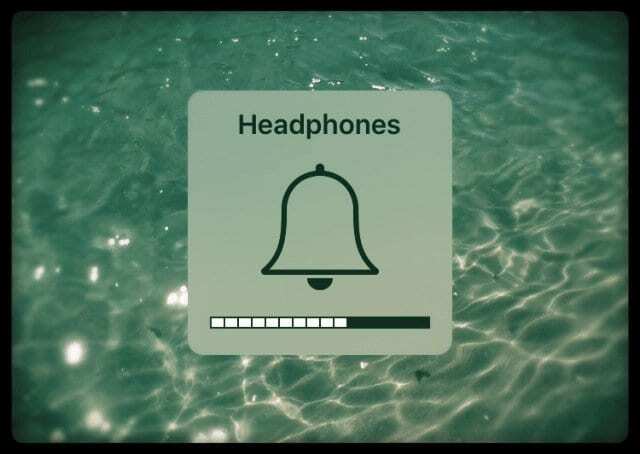
A leválasztáshoz fogjon meg egy fejhallgatót, illessze be az iPad fejhallgató-csatlakozójába, majd azonnal húzza ki. Ismételje meg ezt.
További tippekért, hogy mi a teendő, ha az iDevices elakad a fejhallgató módban, lásd: ez a poszt.
Ellenőrizze az iPad némító kapcsolóját
Nézd meg a legnyilvánvalóbbat és a figyelmen kívül hagyottat. Igen, mondtam.
Bár az újabb iPadek nem rendelkeznek oldalkapcsolóval, sok régebbi iPad modell igen.
Tehát ellenőrizze iPadjét, és győződjön meg arról, hogy nem kapcsolta be véletlenül a némító gombot.

Jellemzően, ha megosztja iPadjét más otthoni családtagokkal, ellenőrizze ezt a beállítást.
Elveszett hangok billentyűzetkattintáshoz, játékokhoz vagy más alkalmazásokhoz, e-mail értesítésekhez és egyéb értesítésekhez?
Valószínűleg az iPad rendszerhangjai el vannak némítva. Tehát nézzük meg az iPad oldalkapcsolóját a Beállítások alkalmazásban.
A hang némításának feloldása iPaden a Beállítások alkalmazáson keresztül
- Menj Beállítások > Általános > Oldalkapcsoló használata
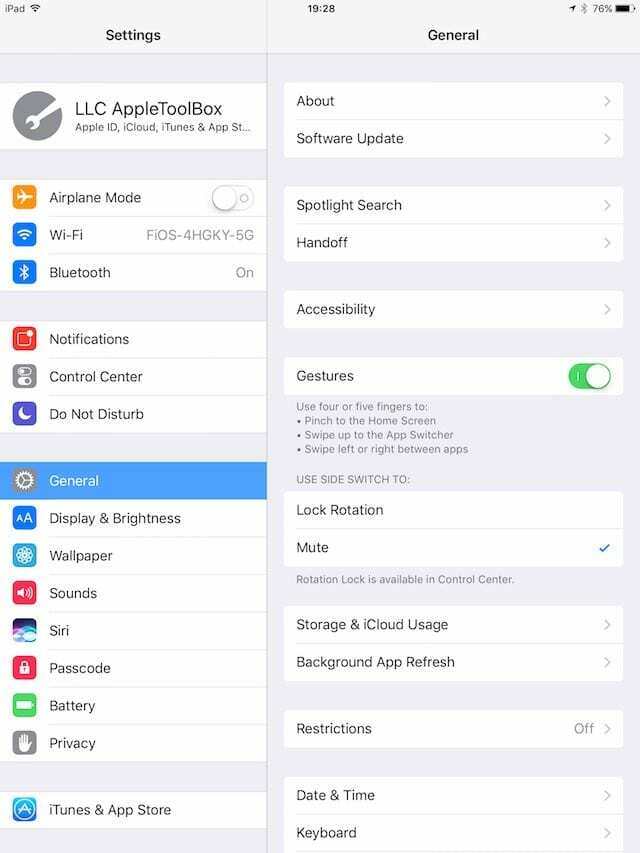
- Módosítsa ezt a beállítást erről: Néma nak nek Forgatás zárolása
- Ha az oldalsó kapcsolót a lezárási képernyő elforgatására állítja, a Némítás gomb a képernyőn van Irányító központ
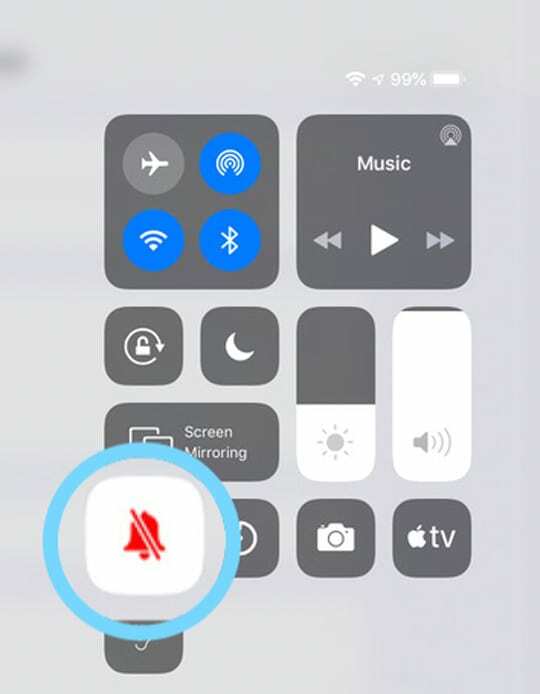
Mi történik, ha lezárom az iPad képernyőjének forgását?
Ha az oldalsó kapcsolóval vagy a Vezérlőközponton keresztül zárolja a képernyőt, az iOS kiemeli a zár ikont a Vezérlőközpontban. 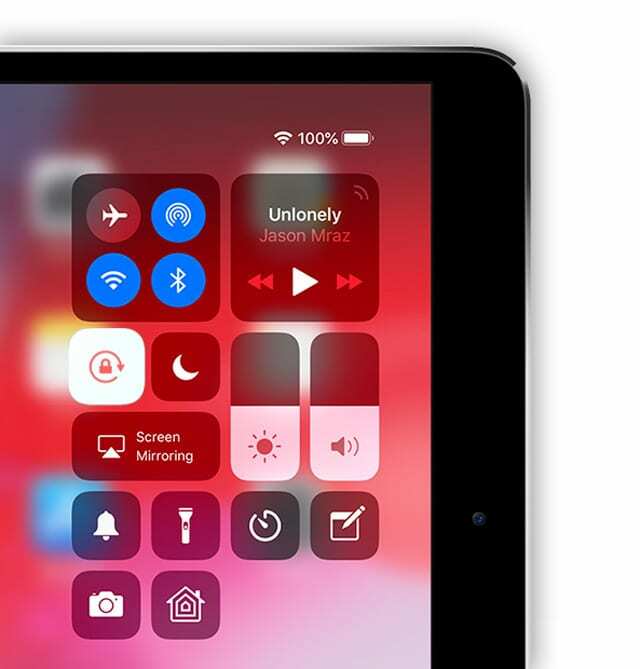
Az iPad vagy iPhone modelltől függően egy kis lakat ikon is megjelenhet a jobb felső sarokban az akkumulátorjelző mellett. 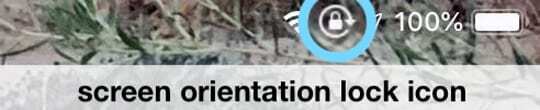
Nincsenek oldalkapcsoló beállítások az iPaden?
Sok iPad (különösen az újabb modellek) nem rendelkezik oldalkapcsolóval.
Oldalkapcsoló nélküli iPadeken mindkettő Forgászár és Néma a Vezérlőközponton keresztül vezérelhetők. 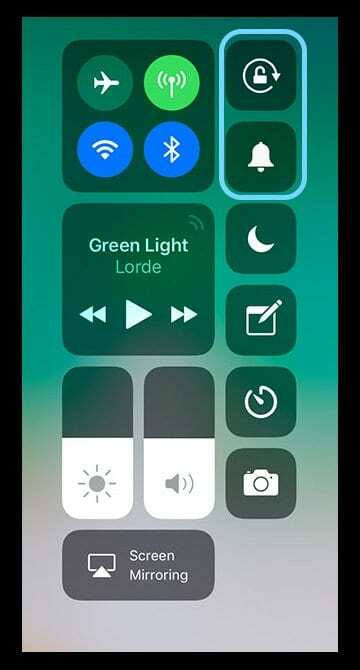
Nyissa meg a Vezérlőközpontot, és állítsa be a hangerőt
Néha csak egyetlen alkalmazás okozza a problémát, vagy valaki túlságosan csökkentette a hangerőt.
Akárhogy is, ez könnyen ellenőrizhető, ha nyissa meg a Vezérlőközpontot.
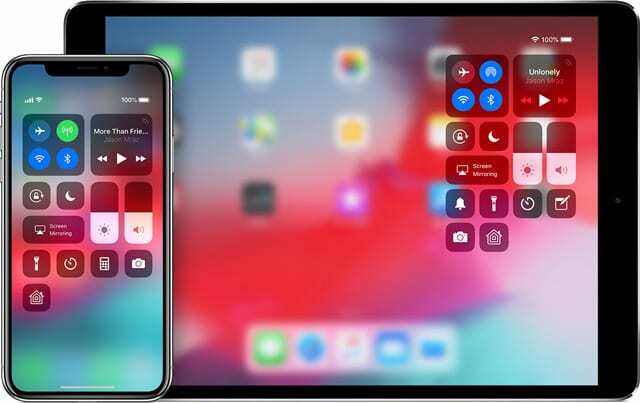
Érintse meg a Zenekártyát, hogy elkezdje lejátszani az egyik dalt a Zene alkalmazásban. Ezután állítsa magasabbra a hangcsúszkát, ha szükséges.
És ne felejtse el megérinteni a Némítás gombot (harang ikon), ha ki van jelölve a kikapcsoláshoz.
Nem találja a Vezérlőközpontot?
Az iOS 12 és újabb verzióját használók számára keresse meg a vezérlőközpontot az eszköz jobb felső sarkából lefelé húzva.

Korábbi iOS esetén csúsztassa felfelé az ujját az eszköz aljáról a Vezérlőközpont megjelenítéséhez.
További információ a vezérlőközpont iOS 12-től kezdődő változásairól ebben cikk.
A Ne zavarjanak funkció be van kapcsolva?
Egy másik ellenőrizendő beállítás az iPad Ne zavarjanak funkciója.
Menj Beállítások > Ne zavarjanak lehetőséget és győződjön meg arról, hogy ez nincs engedélyezve.
Ezt a beállítást a Vezérlőközponton keresztül is be- és kikapcsolhatja.
Keresse a félholdat – ha ki van jelölve, akkor világít. Érintse meg egyszer a kikapcsoláshoz. 
Az iPad hangja nem működik fejhallgató nélkül?
Vizsgálja meg hangszóróit
Csatlakoztasson egy fejhallgatót, és ellenőrizze, hogy hallja-e a hangot a fejhallgatón keresztül, de nem az eszköz hangszóróin keresztül.
Először ellenőrizze, hogy iPadje nincs-e beragadva fejhallgató módban (lásd a fenti tippeket).
Ha iPadje nem ragadt be a fejhallgató módba, húzza ki a fejhallgatót, és alaposan nézze meg a hangszórókat.
Vizsgálja meg őket, hogy nincs-e por vagy szennyeződés, amely eltömíti a hangszórók képernyőjét.
Ha szennyezettek, óvatosan tisztítsa meg őket fogpiszkálóval, fogközkefével vagy mikroszálas kendővel.
Egy másik lehetőség, ha megpróbál levegőt fújni a hangszóróra, és nézze meg, nem szabadul-e ki törmelék.
Ne használjon túl nagy nyomást, különben valószínűleg tovább nyomja a szennyeződést, ami további problémákat okoz!
Az iPad hangja nem működik fejhallgatóval?
- Ha nem hall semmit a fejhallgató használata közben, győződjön meg arról, hogy nincs szösz vagy egyéb szennyeződés a fejhallgató-porton (vagy villámcsatlakozón) belül. Lásd ezt. bejegyzés arról, hogyan kell tisztítani ezeket a portokat
- Győződjön meg arról, hogy a fejhallgató kábele, csatlakozója vagy bimbói nem sérültek, nem törtek vagy kopottak.
- Ellenőrizze a hálót, nincs-e szösz vagy egyéb szennyeződés, amely eltömítheti
- Próbálja meg néhányszor bedugni és kihúzni a fejhallgatót
- Teszteld másik fejhallgatóval
Kapcsolja ki a Bluetooth-t
Néha a hangunk egy közeli vagy korábban használt Bluetooth-tartozékhoz kapcsolódik.
A legegyszerűbb módja annak, hogy ellenőrizze, hogy a hang egy BT-eszközhöz érkezik-e, ha ideiglenesen kikapcsolja a Bluetooth-t.
Menj Beállítások > Bluetooth és kapcsolja ki. 
Az iPad hangja nem működik: Indítsa újra az iPadet
Ha kétségei vannak, indítsa újra!
- Kezdőlap gomb nélküli iPaden és iPhone X vagy újabb készüléken: nyomja meg és tartsa lenyomva az oldalsó/felső/bekapcsológombot és bármelyik hangerőgombot, amíg a csúszka meg nem jelenik

- Kezdőlap gombbal és iPod Touch-al rendelkező iPad vagy iPhone készüléken: nyomja meg és tartsa lenyomva az oldalsó/felső/bekapcsológombot, amíg a csúszka meg nem jelenik
- Húzza el a csúszkát az eszköz kikapcsolásához, és miután az eszköz kikapcsolt, nyomja meg és tartsa lenyomva ismét az oldalsó/felső/bekapcsológombot, amíg meg nem jelenik az Apple logó

- iOS 11 és újabb verzió esetén indítsa újra a használatát Beállítások > Általános > Leállítás

Ezt a lágy visszaállítást követően a hangnak vissza kell térnie az iPadre. Ha nem, próbálja meg a kényszerített újraindítást
Hajtsa végre a kényszerített újraindítást
- iPhone 6S vagy régebbi, valamint minden otthoni gombbal rendelkező iPad és iPod Touch készüléken nyomja meg egyszerre a Kezdőlap és a Bekapcsológombot, amíg meg nem jelenik az Apple logó
- iPhone 7 vagy iPhone 7 Plus esetén: Nyomja meg és tartsa lenyomva az oldalsó és a hangerő csökkentő gombot legalább 10 másodpercig, amíg meg nem jelenik az Apple logó
- Kezdőlap gomb nélküli iPhone vagy iPad, illetve iPhone 8 vagy iPhone 8 Plus készüléken: Nyomja meg és gyorsan engedje fel a Hangerő növelése gombot. Ezután nyomja meg és azonnal engedje fel a Hangerő csökkentése gombot. Végül nyomja meg és tartsa lenyomva az Oldalsó gombot, amíg meg nem jelenik az Apple logó

Állítsa vissza az iPad gyári beállításait
Figyelem: Felhívjuk figyelmét, hogy ezzel törli az összes információt az iPadről.
- Az iPad visszaállításához biztonsági másolatot kell készítenie
- Csatlakoztassa iPadjét a számítógépéhez, és lehetőség szerint készítsen biztonsági másolatot az iTunes alkalmazásban. Ha az iTunes nem érhető el, készítsen biztonsági másolatot az iCloudba
- Csatlakoztassa le iPadjét a számítógépről, és csatlakoztassa a töltőhöz – a folytatás előtt győződjön meg arról, hogy az iPad töltődik
- Miután készített biztonsági másolatot, lépjen a Beállítások alkalmazás az iPaden
- Kattintson Tábornok, görgessen le a lehetőséghez Visszaállítás
- Kattintson Minden tartalom és beállítás törlése

- Amikor a rendszer kéri, kattintson a figyelmeztető üzenetekre
Olvasói tippek 
- Néhány olvasó sikeresen visszaállította a hálózat beállításait. Menj beállítások > általános > hálózat visszaállítása
- Használja a porszívó résszerszámát az iPad portjait eltömítő szennyeződések kiszívásához. Nekem kb 2 perc alatt bevált!
- Szinte mindent megpróbáltam, ami eszembe jutott, hogy az iPad mini hangszórói újra működjenek. Ami végül működött, az az volt, hogy egy fogpiszkálót használtam, és enyhén megkaparta a hangszórók belsejét és a töltőportot
- Számomra a megoldás nagyon egyszerű, de nem túl intuitív lett! Nyisd ki Beállítások > Általános > Kisegítő lehetőségek és kapcsolja be és ki a Mono Audio funkciót a Hallás alatt
- Hihetetlenül hangzik, de megoldottam a problémámat a Skype alkalmazás telepítésével, majd használatával. Nem tudom, hogyan és miért működött, de sikerült!
- Ellenőrizze, hogy egyetlen alkalmazás sincs-e beállítva effektusok vagy zene némítására. Ha akár egy alkalmazást is némításra állít be, az minden alkalmazásra hatással lehet!
- Ezt tettem: menj ide beállítások> általános> reset> minden beállítás visszaállítása. És ez megoldotta a hangtalan problémát az iPad Pro-n
- Lecseréltem az iPadem nyelvét angolra, majd vissza az Egyesült Államokba, és működött!!

Az A/UX Apple-re való korai megjelenése óta a technológia megszállottja, Sudz (SK) felelős az AppleToolBox szerkesztői irányításáért. Székhelye Los Angeles, CA.
A Sudz a macOS-re szakosodott, mivel az évek során több tucat OS X és macOS fejlesztést tekintett át.
Korábbi életében Sudz segítette a Fortune 100-as cégeket technológiai és üzleti átalakítási törekvéseik megvalósításában.